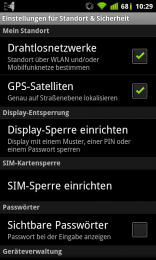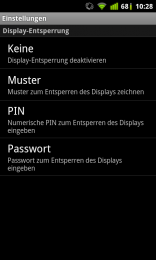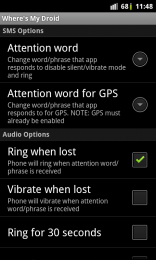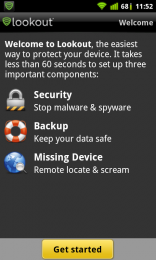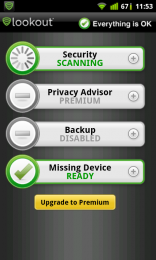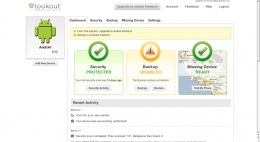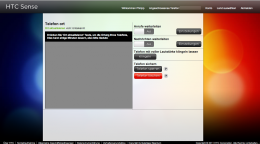Absichern des heimischen Androiden
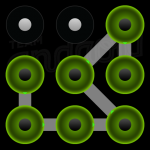 Ein Smartphone ist wohl das privateste Gerät, dass wir benutzen.
Ein Smartphone ist wohl das privateste Gerät, dass wir benutzen.
Adressen, Emails, Termine, Fotos, Videos und nicht zu letzt auch Passwörter finden darauf Platz.
Denn wer einmal in den Genuss gekommen ist nicht ständig die Zugangsdaten zu allen möglichen Plattformen eingeben zu müssen nutzt dies natürlich auch. Doch was machen, um sich gegen fremde Zugriffe oder sogar Diebstahl zu schützen?
Kennwort:
Es ist klar, am sichersten ist es möglichst wenig private Daten auf dem eigenen Gerät gespeichert zu haben. Dann macht die Nutzung aber auch reichlich wenig Spaß. Folglich muss eine Sicherung her.
Hier bietet Android versch. Mechanismen, um den Zugriff durch ein Kennwort zu sichern. Das Kennwort kann ein Pin, ein Kennwort oder ein Muster sein, dass auf einem neun Punkte Raster gezeichnet wird.
Eingerichtet wird das Kennwort unter folgendem Pfad (Android 2.2/2.3): Menü –> Einstellungen –> Standort & Sicherheit –> Display-Sperre einrichten. Hier wählt man nun die gewünschte Art an Kennwort und folgt den Anweisungen. Soll ein Muster verwendet werden, ist es noch sinnvoll den Haken bei „Muster sichtbar“ zu entfernen. Denn sonst wird beim Malen des Musters, der gezeichnete Weg angezeigt. Das ist eher unvorteilhaft, da Umstehende das Muster so leichter erkennen können.
Wenn man schon bei den Standort & Sicherheits Einstellungen ist kann auch gleich das Anzeigen von Passwörtern deaktiviert werden. So wird sichergestellt, dass die Zeichen eines Kennworts immer als Stern angezeigt werden.
Datensicherung:
Um nun dem leidigen Datenverlust bei Abhandenkommen des liebsten Stückes vorzubeugen sollten Fotos und wichtige Daten wie Kontakte gesichert werden.
Frisch geknipste Bilder werden am besten am gleichen Abend noch auf den Computer gezogen. Hier muss es nicht immer die Verbindung über das beigefügte Datenkabel sein. Mit Apps wie FTPServer lassen sich Medien und kabellos übertragen.
FTPServer verwandelt das Smartphone in einen FTP-Server, dessen Daten dann beispielsweise über einen FTP-Klienten abrufbar sind.
Eine andere Möglichkeit wäre natürlich auch die Bilder zu flickr, Picasa Webalben, in die Dropbox oder zu einem anderen online Dienst hochzuladen. Wobei hier Dropbox in meinen Augen die beste Alternative darstellt, da die Medien standardmäßig für keinen freigegeben sind und bei installierter Dropbox auf dem Computer autom. heruntergeladen werden.
Kontakte und Termine lassen sich unter Android von Haus aus mit dem Google Konto abgleichen, das dürfte den meisten geläufig sein, daher werde ich hier jetzt nicht näher drauf eingehen. Soll jedoch auf die Verwendung eines Google Kontos verzichtet werden haben es HTC Nutzer, die einen Windows Rechner haben recht einfach. Mit dem Programm HTC Sync lassen sich nicht nur Kontakte und Termine, sondern auch andere Medien leicht mit dem Rechner synchronisieren. Leider fehlt hier noch eine Lösung für Macnutzer seitens HTC.
Angenehmer Nebeneffekt bei der Nutzung eines Google Kontos ist, dass auf Wunsch auch Apps gesichert werden und so bei der Anmeldung auf einem neuen Androiden versucht wird die vorher installierten Apps wiederherzustellen. Hierzu müssen zwei Haken in den Einstellungen unter Datenschutz gesetzt werden.
Ortung:
Das Handy ist weg, und nun? Wenn vorher eine App zum Orten des Geräts installiert wurde, kann es nun mit ein wenig Glück lokalisiert werden.
So weit die Theorie. Apps wie Wheres My Droid und Lookout sollen es ermöglichen ein abhanden gekommenes Handy zu Orten. Jedoch ist es beispielsweise bei Lookout erforderlich, dass die Internetverbindung des Smartphones aktiv ist. Das liegt daran, dass Lookout über eine Internetseite arbeitet für die man sich kostenfrei (es gibt auch eine Premium Version) registriert und dann darüber das Handy ansteuern kann. So gibt es bei dieser App in der Premium Version auch die Möglichkeit eine Datensicherung persönlicher Daten auf den Lookout Servern zu hinterlegen.
Wheres My Droid hingegen funktioniert so, dass die App im Hintergrund läuft (daher bei Nutzung eines Taskkillers bitte auf die Ignorelist setzen) und auf eine vordefinierte Phrase in einer Sms reagiert. Kommt nun z.B. eine Nachricht mit dem Befehl „GPS My Droid“ wird autom. GPS aktiviert und eine Sms mit einem Link zu Google Maps und der Position an den Versender geschickt. Da dies auch missbräuchlich genutzt werden kann, sollte die Standard Phrase nicht beibehalten werden.
Um weiterhin zu verhindern, dass ein Finder/Dieb die App einfach öffnet und die Phrase ändert oder den Service deaktiviert, lässt sich noch ein Kennwort für den Zugriff auf die App festlegen.
Besitzer eines neueren HTCs (ab Desire HD/Z) kommen in den Genuss des aktuell kostenfreien HTCSense Services. Hierzu wird bei der ersten Einrichtung des Gerätes ein HTCSense Account angelegt über dessen Zugangsdaten sowohl Daten als auch Apps gesichert werden können. Zugriff auf die Daten bietet das Kontrollzentrum, das über HTCSense.com erreichbar ist. Hier kann nun auch das Handy geortet und auf Wunsch sogar auf Werkseinstellungen zurück gesetzt werden. Leider kann ich dazu nichts genaueres schreiben, da ich den Service bisher nur eingeschränkt nutzen konnte. Dies bietet Lookout zwar auch, jedoch nur in der Premium Version.
Wie schützt Ihr eure Daten bzw. euer Smartphone gegen Verlust? Freue mich auf weitere Anregungen für Apps in den Kommentaren.